🚥
Three.jsを使ってOBJファイルを表示させる
はじめに
Three.jsを使って、以下のようにwebブラウザでOBJファイルを表示させる方法についてメモ。
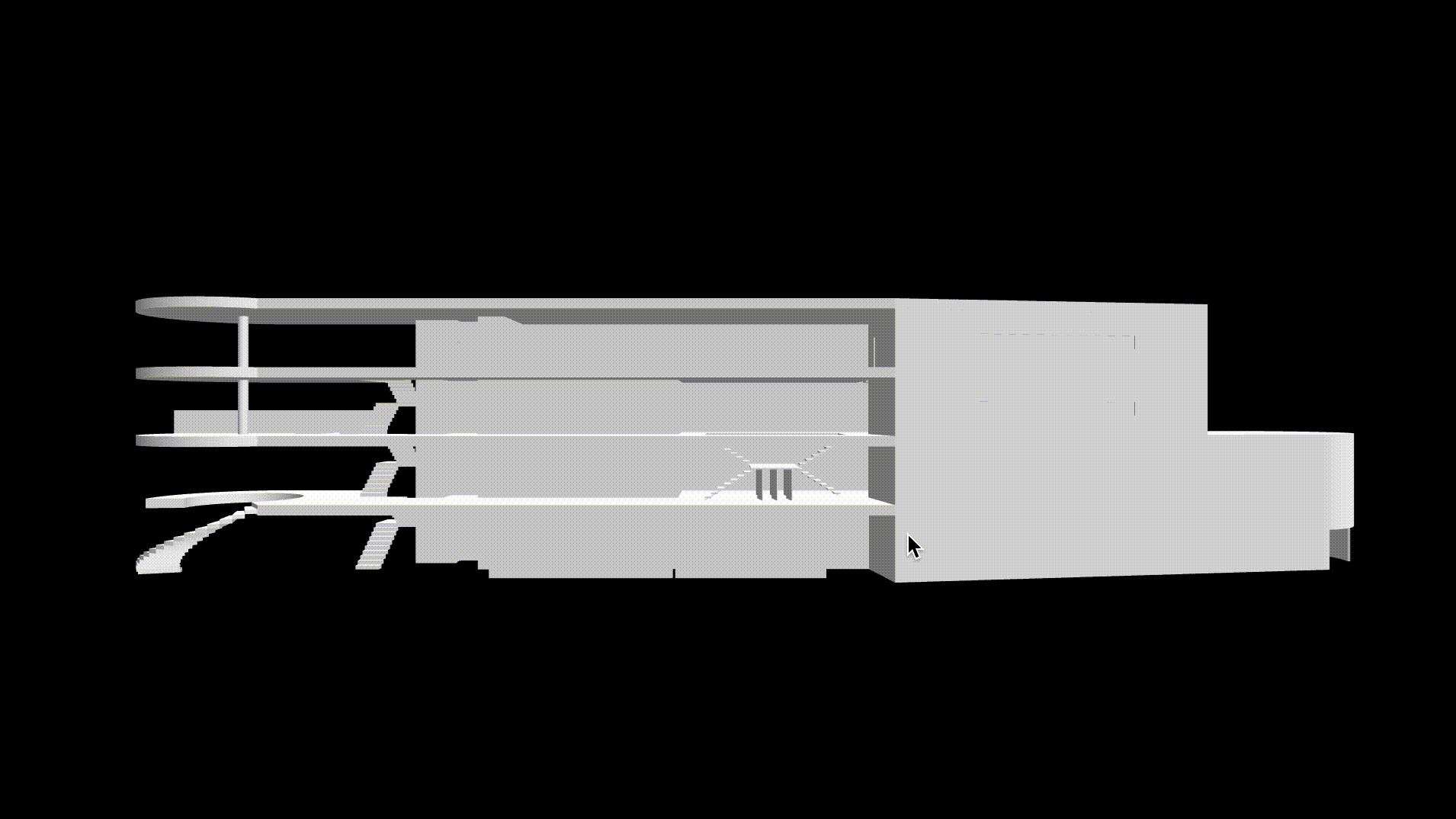
コード全体
こちらのGitHubのレポジトリでもコードを確認できます。
index.html
<!DOCTYPE html>
<html>
<head>
<meta charset="UTF-8" />
<script src="https://unpkg.com/three@0.147.0/build/three.min.js"></script>
<script src="https://unpkg.com/three@0.147.0/examples/js/controls/OrbitControls.js"></script>
<script src="https://unpkg.com/three@0.147.0/examples/js/loaders/OBJLoader.js"></script>
<script src="index.js"></script>
</head>
<body>
<canvas id="myCanvas"></canvas>
</body>
</html>
index.js
window.addEventListener("DOMContentLoaded", init);
function init() {
const width = 960;
const height = 540;
// レンダラーを作成
const canvasElement = document.querySelector('#myCanvas');
const renderer = new THREE.WebGLRenderer({
antialias: true,
canvas: canvasElement,
});
renderer.setPixelRatio(window.devicePixelRatio);
renderer.setSize(width, height);
// シーンを作成
const scene = new THREE.Scene();
// カメラを作成
const camera = new THREE.PerspectiveCamera(45, width / height, 1, 10000);
camera.position.set(0, 0, 600);
// カメラコントローラーを作成
const controls = new THREE.OrbitControls(camera, canvasElement);
controls.enableDamping = true;
controls.dampingFactor = 0.2;
// 環境光源を作成
const ambientLight = new THREE.AmbientLight(0xffffff);
ambientLight.intensity = 0.5;
scene.add(ambientLight);
// 平行光源を作成
const directionalLight = new THREE.DirectionalLight(0xffffff);
directionalLight.intensity = 1;
directionalLight.position.set(1, 3, 1);
scene.add(directionalLight);
// 3Dモデルの読み込み
const objLoader = new THREE.OBJLoader();
objLoader.load(
'Building.obj',
function (obj) {
scene.add(obj);
obj.position.x = -50;
obj.position.y = -100;
},
);
tick();
function tick() {
renderer.render(scene, camera); // レンダリング
requestAnimationFrame(tick);
}
}
1. HTMLファイルを作成
HTMLファイル内で、以下の外部スクリプトを読み込みます。
- three.min.js
- OrbitControls.js(カメラを制御するためのライブラリ)
- OBJLoader.js(OBJファイルを読み込むためのライブラリ)
- index.js(これから作成するJavaScriptファイル)
<script src="https://unpkg.com/three@0.147.0/build/three.min.js"></script>
<script src="https://unpkg.com/three@0.147.0/examples/js/controls/OrbitControls.js"></script>
<script src="https://unpkg.com/three@0.147.0/examples/js/loaders/OBJLoader.js"></script>
<script src="index.js"></script>
また、OBJファイルを表示させる描画エリアとなるcanvasを用意します。
<body>
<canvas id="myCanvas"></canvas>
</body>
2. JavaScriptファイルを作成
2-1. 描画に必要な要素(レンダラーなど)を作成
3Dモデルの描画に必要なレンダラー、シーン、カメラなどを作成していきます。
マウス操作でカメラを制御できるカメラコントローラーについては、enableDampingやdampingFactorを以下のように設定することで、カメラの動きを滑らかにできます。
const controls = new THREE.OrbitControls(camera, canvasElement);
controls.enableDamping = true;
controls.dampingFactor = 0.2;
また、自分は3Dモデルを全体的に明るく見せつつ立体感も出したかったので、環境光源と平行光源の両方を作成しました。環境光源だけだと3D空間全体に均等に光が当たりますが、陰影が生まれません。
// 環境光源を作成
const ambientLight = new THREE.AmbientLight(0xffffff);
ambientLight.intensity = 0.5;
scene.add(ambientLight);
// 平行光源を作成
const directionalLight = new THREE.DirectionalLight(0xffffff);
directionalLight.intensity = 1;
directionalLight.position.set(1, 3, 1);
scene.add(directionalLight);
2-2. OBJファイルの読み込み
OBJLoaderを使用して、OBJファイルを読み込みます。以下の例における'Building.obj'の箇所にOBJファイルのパスを指定します。
const objLoader = new THREE.OBJLoader();
objLoader.load(
'Building.obj',
function (obj) {
scene.add(obj);
obj.position.x = -50;
obj.position.y = -100;
},
);
また、3Dモデルの位置(obj.position)あるいはカメラの位置(camera.position)を調整することで、webページを最初開いた時に3Dモデルをどこからどの角度で見せたいかを指定します。
2-3. アニメーションを実装
最後に、フレームごとにレンダリングを行う処理を追加することで、カメラから見た3Dモデルの様子が常に更新されるようになります。これによって、マウス操作でカメラの位置を動かすと3Dモデルが動いて見えるようになります。
tick(); // 初回実行
function tick() {
renderer.render(scene, camera); // レンダリング
requestAnimationFrame(tick); // 毎フレーム実行
}
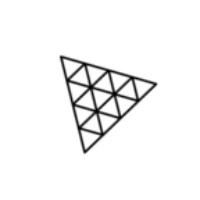
Discussion